本文共 1249 字,大约阅读时间需要 4 分钟。
Java安装教程
1、下载JDK
下载地址: (Java JDK官网)
JDK是 Java 语言的软件开发工具包,主要用于移动设备、嵌入式设备上的java应用程序。JDK是整个java开发的核心,它包含了JAVA的运行环境(JVM+Java系统类库)和JAVA工具。 ——引自《》
(官网页面好像进行了调整,和以前不一样了。)
 点击图片右下角的 “Try for free” 进入下载页面。
点击图片右下角的 “Try for free” 进入下载页面。 
 可以根据需要选择JDK版本,向下滑动即可,本次以目前最新的13.0.2版本为例。
可以根据需要选择JDK版本,向下滑动即可,本次以目前最新的13.0.2版本为例。 点击 “JDK Download” 即可跳转到下载资源界面,向下滑动至底部列表后可自行选择,作者以Windows x64 installer为例。
 (画的有点歪,见谅,见谅) 勾选接受协议选框后即可点击下载。
(画的有点歪,见谅,见谅) 勾选接受协议选框后即可点击下载。 

2、安装
点击下载好的安装程序后进入安装界面,点击下一步继续。
 点击 “更改” 可以修改安装路径。
点击 “更改” 可以修改安装路径。  点击下一步执行。
点击下一步执行。  安装完成。
安装完成。 
3、配置环境变量
右击我的电脑 ->单击属性 ->高级系统设置 -> 高级 -> 环境变量
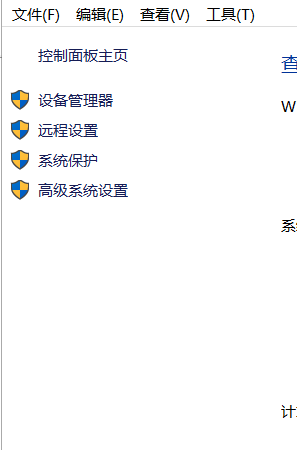
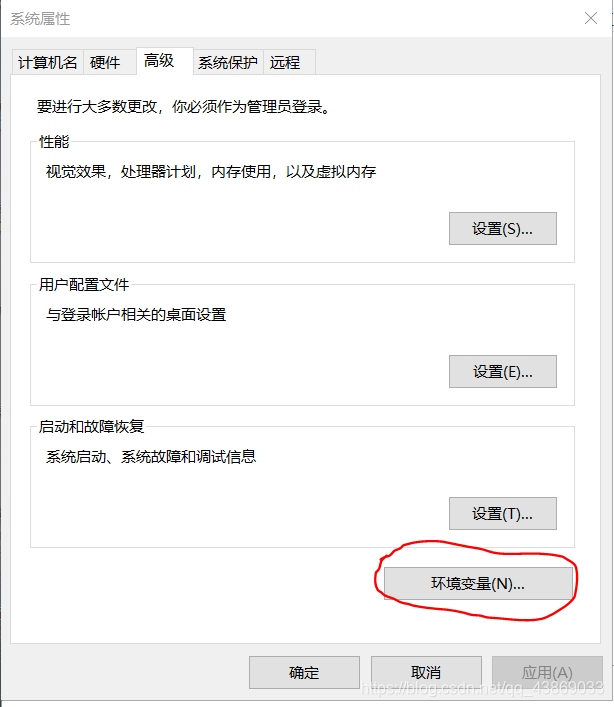 在系统环境变量中点击新建,变量名为JAVA_HOME,点击浏览目录找到Java安装根目录。
在系统环境变量中点击新建,变量名为JAVA_HOME,点击浏览目录找到Java安装根目录。 注:JAVA_HOME环境变量。它指向jdk的安装目录,Eclipse/NetBeans/Tomcat等软件就是通过搜索JAVA_HOME变量来找到并使用安装好的jdk。



然后在系统变量中找到Path,然后将其打开,点击 新建->浏览,找到我们的安装路径下的bin目录后确定。
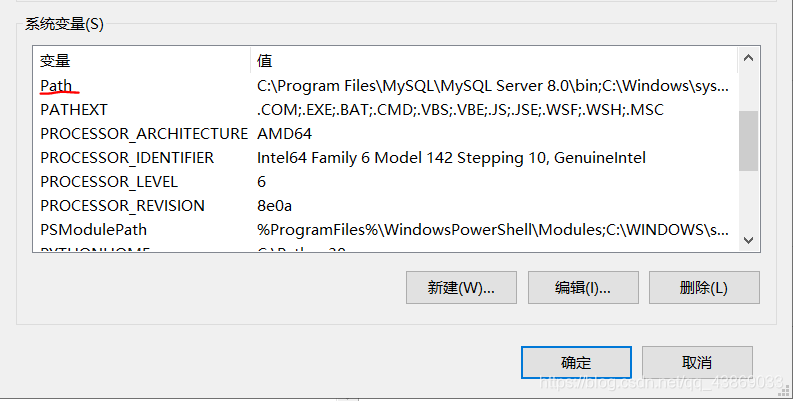

 然后一路确定就可以了。
然后一路确定就可以了。 4、测试
按win+r输入cmd打开DOS系统,输入java --version 将显示java版本。
 输入javac --version 将显示javac版本。
输入javac --version 将显示javac版本。 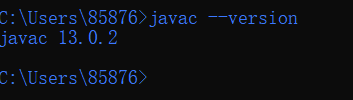 在桌面新建文本文件,输入如下代码。
在桌面新建文本文件,输入如下代码。 public class HelloWorld{ public static void main(String[] arg){ System.out.println("Hello,World!"); }} 然后将文件重命名为“ HelloWorld.java ”。
打开 此电脑->桌面 在地址栏输入“cmd”打开DOS系统。
 在命令行输入:javac HelloWorld.java 。
在命令行输入:javac HelloWorld.java 。  此时桌面会多出一个HelloWorld.class文件。
此时桌面会多出一个HelloWorld.class文件。  继续在命令行输入:java HelloWorld.java。
继续在命令行输入:java HelloWorld.java。 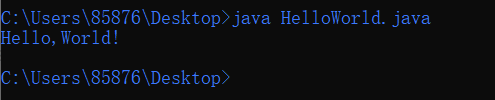 看到输出了“Hello,World!”,说明环境安装成功。
看到输出了“Hello,World!”,说明环境安装成功。 5、Eclipse下载地址
Eclipse 是一个开放源代码的、基于Java的可扩展开发平台。就其本身而言,它只是一个框架和一组服务,用于通过插件组件构建开发环境。幸运的是,Eclipse 附带了一个标准的插件集,包括Java开发工具(Java Development Kit,JDK)。 ——引自《》
下载地址:
可以选择推荐的版本,也可点击下方的 “Download Packages” 自行选择安装版本。


转载地址:http://vcuzi.baihongyu.com/